Инструменты пользователя
Боковая панель
Содержание
Схемы - это сценарий по которому обрабатывается звонок. Сценарий представлен в виде дерева из элементов модулей, в котором каждый элемент совершает определённое действие со звонком.
Пример схемы
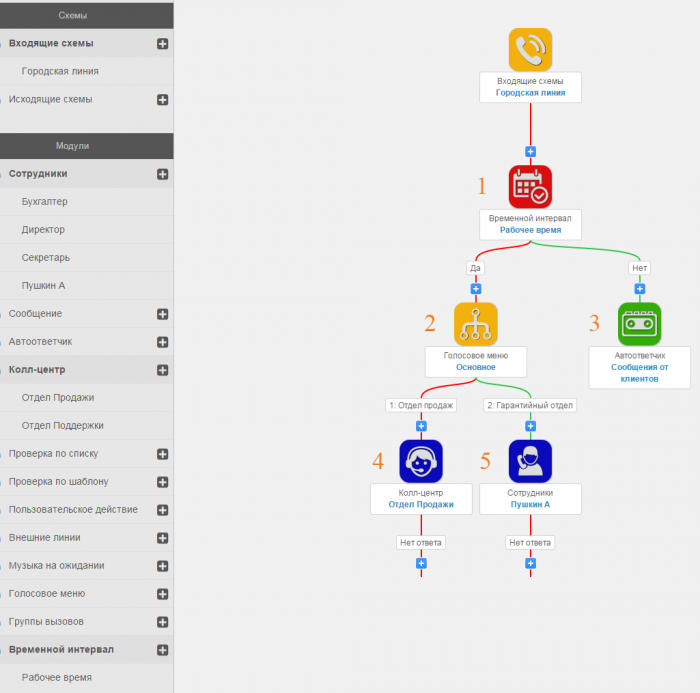 В данном примере последовательность обработки следующая:
В данном примере последовательность обработки следующая:
1) Сначала выполняется элемент «Рабочее время» из модуля «Временной интервал». Он проверяет совпадает ли текущее время с рабочим временем компании. Если совпадает, то обработка продолжается по ветке «Да» (переходим на пункт 2). Если не совпадает, то обработка продолжается по ветке «Нет» (переходим на пункт 3)
2) Выполняется элемент «Основное» из модуля «Голосовое меню». Он воспроизводит приветствие, просит набрать 1 если необходимо соединить с отделом продаж или 2 если необходимо соединить с гарантийным отделом и ожидает ввода номера. Если звонящий набрал цифру 1, то обработка продолжится по ветке «1:Отдел продаж» (переходим на пункт 4), если 2, то по ветке «2:Гарантийный отдел»(переходим на пункт 5)
3) Выполняется элемент «Сообщения от клиентов» модуля «Автоответчик». Он воспроизводит просьбу оставить сообщение и контактную информацию и завершает звонок.
4) Выполняется элемент «Отдел продаж» модуля «Колл-центр». Звонок распределяется между сотрудниками отдела продаж, и ожидает когда кто нибудь из них возьмёт трубку. После разговора звонок завершается.
5) Выполняется элемент «Пушкин А» из модуля «Сотрудники». Звонок направляется на телефоны сотрудника и ожидает ответа. После разговора звонок завершается
Добавление элемента на схему
Для добавления элемента необходимо кликнуть по иконке ![]() в дереве элементов. В открывшемся окне выбрать необходимый модуль, в списке элементов модуля выбрать необходимый элемент и нажать кнопку «добавить».
в дереве элементов. В открывшемся окне выбрать необходимый модуль, в списке элементов модуля выбрать необходимый элемент и нажать кнопку «добавить».
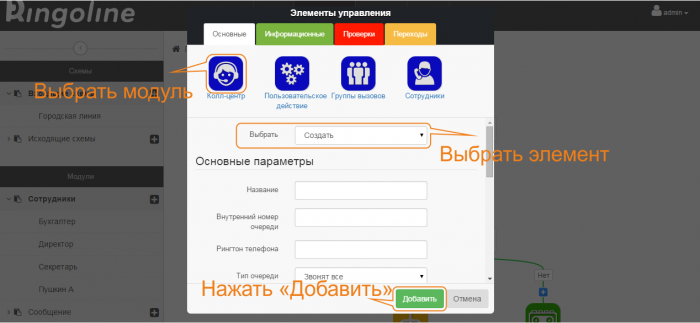
Обратите внимание, что во время добавления элемента на схему, вы можете его отредактировать или создать новый элемент
Замена элемента на схеме и удаление со схемы
При необходимости вы можете заменить выбранный элемент в дереве на другой элемент того же модуля или удалить элемент из дерева.
Для смены элемента необходимо кликнуть по иконке модуля и в открывшемся окне в поле «Выбрать» заменить элемент на другой.
Для удаления элемента со схемы необходимо кликнуть по иконке элемента и в открывшемся окне нажать кнопку «Удалить»
Перемещение элемента
При необходимости любой элемент дерева можно перенести вместе с его дочерними элементами на последний элемент другой ветки. Для этого необходимо просто перетащить элемент мышкой. Во время перемещения элемента, все позиции на которые можно перенести элемент будут подсвечены.
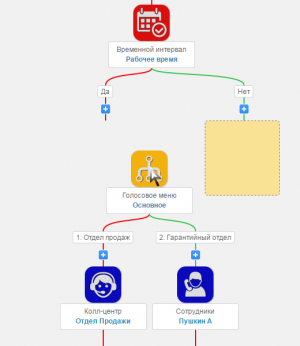
Типы схем
В текущей версии поддерживается 2 типа схем.
- Входящие - Предназначены для обработки звонков с внешних линий
- Исходящие - Предназначены для обработки звонков с телефонных аппаратов сотрудников
Входящие схемы
Входящая схема имеет 1 первоначальную ветку и при обработке звонок сразу направляется на элемент который на ней размещён.
Для добавления новой входящей схемы необходимо кликнуть по иконке «+» в левом меню в блоке «Схемы» рядом с типом «Входящие схемы», заполнить параметры схемы и нажать кнопку «Добавить». После чего вы перейдёте на созданную схему.
Параметры входящей схемы
Имя схемы - имя схемы под которым она будет отображаться в АТС.
Исходящие схемы
В отличие от входящих схем, исходящие получают набранный номер телефона. В зависимости от параметров исходящие схемы могут содержать несколько веток и направляют звонок по ветке соответствующей набранному номеру или сразу на элемент которому принадлежит набранный номер.
Исходящие схемы используются для составления сценариев обработки исходящих звонков и ограничений доступа при исходящих звонках. Например: можно создать отдельную исходящую схему в которой не будет выхода в город и направить на неё линию от другого офиса компании. Или сделать схему в которой будут доступны звонки только на внутренние сотрудников, и разместить телефон использующий эту схему на посту охраны.
Для добавления новой исходящей схемы необходимо кликнуть по иконке «+» в левом меню в блоке «Схемы» рядом с типом «Исходящие схемы», заполнить параметры схемы и нажать кнопку «Добавить». После чего вы перейдёте на созданную схему.
Основные параметры
Имя схемы - имя схемы под которым она будет отображаться в АТС.
Доступные элементы
Блок содержащий элементы модулей, которые схема может вызывать самостоятельно, если их внутренний номер соответствует набранному номеру.
Маршруты
Блок содержит шаблоны номеров, с которыми будет сравниваться набранный номер. Для каждого шаблона будет создана отдельная ветка и если набранный номер совпадает с шаблоном, он будет отправлен по соответствующей ветке. При совпадении с шаблоном допускается преобразование номера.
Данный блок используется для обработки номеров не соответствующих внутренним, таких как городские номера и номера на других АТС. Например: вы можете создать шаблон «9.» и разместить на его ветке элемент «Внешняя линия» и тогда все набранные номера начинающиеся с 9, будут отправлены оператору.
Каждый маршрут содержит параметры:
- Описание -
- Маска
- Отрезать цифры -
- Добавить -
Обработка звонка исходящей схемой
1) Сначала набранный номер сравнивается с внутренними номерами элементов модуля «Сотрудники». Если есть совпадение, звонок отправляется на элемент. После обработки элементом, звонок завершается.
2) Если набранный номер не совпал ни с одним из внутренних номеров сотрудников, он сравнивается с внутренними номерами элементов выбранных в блоке «Доступные элементы». При совпадении звонок отправляется по ветке, соответствующей элементу.
3) Если набранный номер не совпал ни с внутренними номерами сотрудников ни с номерами «доступных элементов», он будет сравнен с шаблонами указанными в блоке «Маршруты». Будет выбран шаблон с наибольшим совпадением, и звонок будет обрабатываться по ветке соответствующей шаблону. Если звонок не совпадает ни с одним шаблоном, он будет завершён.
С хорошим настроением
Коллектив RingoLine
